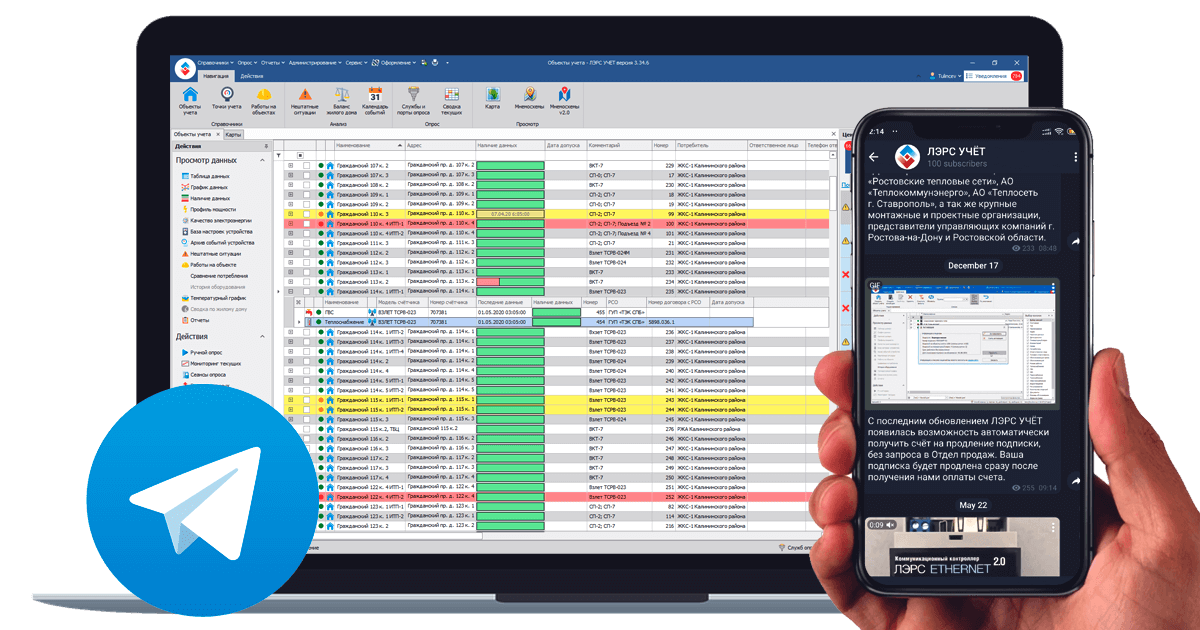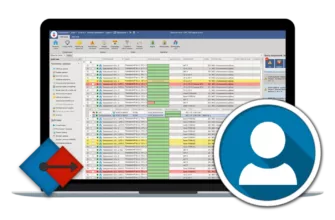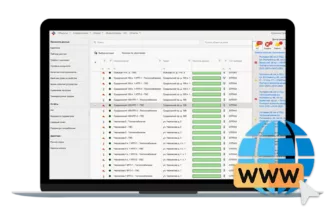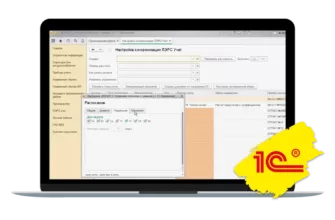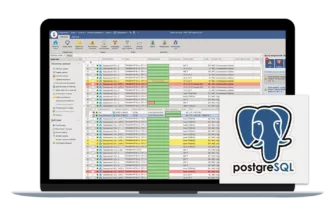Начиная с версии 3.36 сервер система «ЛЭРС УЧЁТ» поддерживает отправку уведомлений с помощью бота для мессенджера Telegram. В данной статье рассмотрена подробная инструкция по настройке бота Telegram.
Чтобы сервер запустил поддержку Telegram, нужно создать нового бота и ввести его ключ в системных параметрах. Обратите внимание, что серверу потребуется доступ к интернету, чтобы принимать и отправлять сообщения.
Бот реализует три основные функции:
- отправка уведомлений
- управление сервером
- управление работами
Отправка уведомлений
Чтобы сервер отправлял уведомления из центра через Telegram, в настройках уведомлений для пользователя нужно выбрать его в качестве способа получения уведомлений.
После этого все новые уведомления выбранного типа будут отправлены вам в мессенджер.
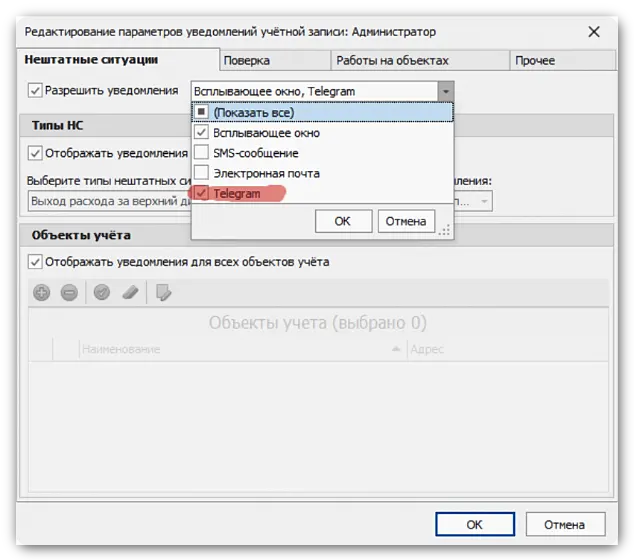
Управление сервером
Бот Telegram для ЛЭРС УЧЕТ позволяет выполнить несколько базовых команд. Например, формирование отчёта о состоянии системы, получение списка точек, опрос текущих, и т.д. Полный список приведён в разделе «Настройка».
Настройка бота Telegram
Настройка бота Telegram ЛЭРС УЧЕТ состоит из нескольких этапов:
- Запуск Telegram
Запустите Telegram и в поиске пользователей наберите botfather
- Создание нового бота
Введите команду, создающую нового бота /newbot
- Ключ API Telegram
Сохраните полученный от botfather ключ API
- Создаем имя бота
Введите имя вашего бота (оно должно оканчиваться на bot). Например, my_company_lers_bot
- Настройка списка команд
Для упрощения работы с ботом настройте список команд, которые будут предлагаться для быстрого ввода. Для этого введите /setcommands, выберите вашего бота и отправьте следующее сообщение (с переносами строк).
nodes— Запрос списка объектов учёта.mpts— Запрос списка точек учёта.getcurrents— Запрос текущих данных по точке учёта.sysstate— Отчёт о состоянии системы.portstatus— Состояние портов опроса.getmyjobs— Запрос списка назначенных работ.job— Выбор работы для комментирования.close— Закрыть выбранную работу.sublastdata— Подписка на изменение последних данных точки учёта.unsublastdata— Отписка от изменения последних данных точки учёта.lastdatalist— Список точек учёта на которые есть подписка изменения последних данных. - Настройка в программе ЛЭРС УЧЕТ
Вставьте полученный API ключ в системных параметрах в разделе Уведомления — Отправка сообщений
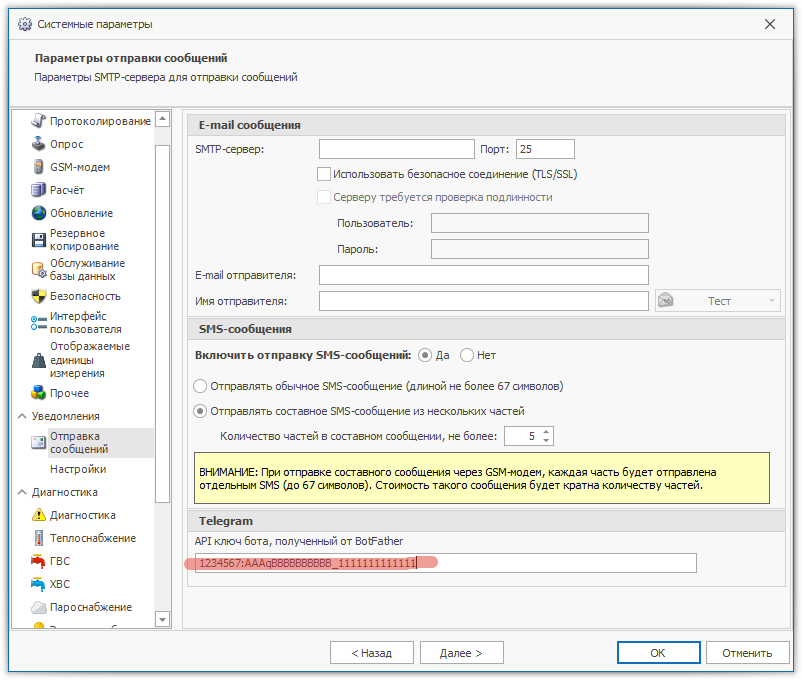
- Поиск созданного бота
В Telegram найдите бота, по имени, которое вы указали в п.3
- Авторизация и регистрация бота
После ввода команды
/startпо запросу введите ваши логин и пароль от сервера ЛЭРС УЧЕТ. Бот свяжет их с пользователем telegram и в дальнейшем будет использовать для выполнения запросов к серверу ЛЭРС УЧЕТ - Смена пользователя
Для смены пользователя необходимо сначала выполнить команду
/stop, после чего повторно ввести команду/start, как в пункте 8.
Для большей безопасности удалите сообщения, содержащие пароль входа в ЛЭРС УЧЕТ после регистрации.
Управление работами (доступно с версии 3.41)
Команда /getmyjobs отображает общий список работ с кратким описанием. Команда /job отображает кнопки, с помощью которых можно выбрать работу. После нажатия на кнопку, в чат можно отправить сообщения, которые будут добавлены в виде комментариев к работе. Кроме того, отправленные в чат файлы будут приложены к работе как документы.
Фотографии нужно отправлять как документы (файлы). Иначе бот проигнорирует загруженный файл.
Команда /close закрывает текущую выполненную работу (переводит в состояние «Выполнена»).
Подписка на изменение последних данных точки учёта (доступно с версии 3.42)
Команды /sublastdata, /unsublastdata отображают кнопки, с помощью которых можно выбрать точку учёта для который осуществить подписку/отписку на уведомление об изменении последних данных.
Также после команды можно передать часть наименования объекта или точки учёта, чтобы отфильтровать выдаваемый список.
С помощью команды /unsublastdata all можно отписаться от всех уведомлений об изменении последних данных.
СПРАВОЧНИК ИНЖЕНЕРНОГО ОБОРУДОВАНИЯ
Руководства по монтажу и эксплуатации, бесплатные программы считывания данных, актуальные цены и статьи о приборах учета, автоматике, устройствах передачи данных и другом инженерном оборудовании для энергетики